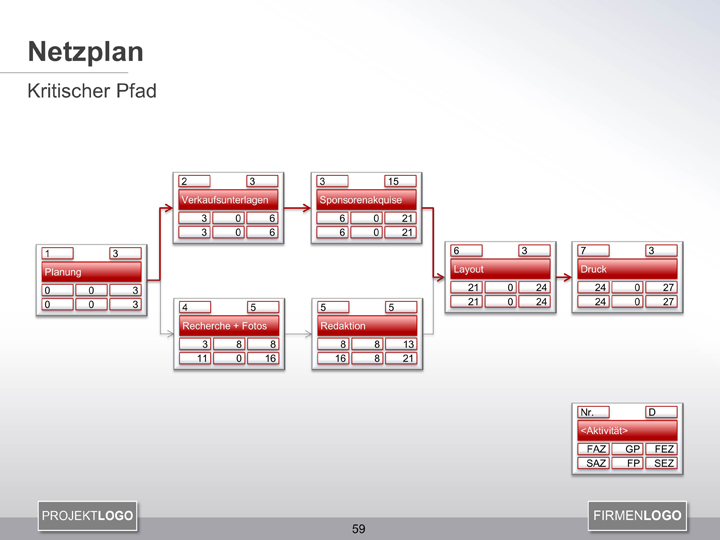Netzplan
Erstellen Sie einen Netzplan für Ihr Projekt, um zeitliche Abhängigkeiten zu verdeutlichen, Pufferzeiten zu ermitteln, Möglichkeiten zur Parallelisierung von Vorgängen zu identifizieren und den kritischen Pfad herzuleiten.
Nachfolgend finden Sie die Abbildung für einen Netzplan. Zugang zu dieser PowerPoint Vorlage und zahlreichen anderen Vorlagen erhalten Sie weiter unten bei Klick auf den Button „Download“.
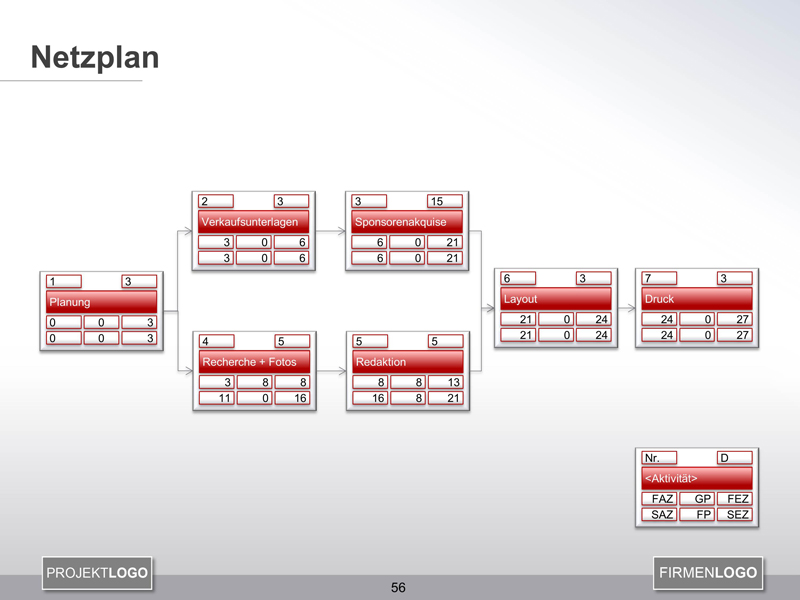
Vorlage Netzplan in PowerPoint
So gehen Sie Schritt für Schritt vor, um den Netzplan für Ihr Projekt zu erstellen:
- Erstellen Sie zunächst eine Vorgangstabelle
- Markieren Sie in der Vorlage Netzplan ein Vorgangspaket und kopieren Sie dieses in die Zwischenablage (Windows-PC: Strg+C / MAC: Command+C)
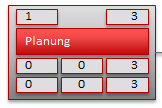
Markieren Sie ein Vorgangspaket im Netzplan
- Fügen Sie so viele Vorgangspakete in Ihre Vorlage Netzplan ein, wie Sie Vorgänge in Ihrer Vorgangstabelle definiert haben – also je Vorgang ein Vorgangspaket. Zum Einfügen klicken Sie Strg+V (Windows-PC) bzw. Command+V (MAC)
- Ordnen Sie die einzelnen Vorgangspakete in der Reihenfolge an, wie dies in der Vorgangstabelle definiert war. Beginnen Sie mit Nr. 1 aus der Vorgangstabelle und ordnen Sie als nächstes die Nachfolger von Vorgang 1 an. Danach gehen Sie Schritt für Schritt weiter vor.
- Nachfolgend finden Sie eine Legende mit den Abkürzungen, wofür die einzelnen Zahlen und Bezeichnungen je Vorgangspaket stehen:
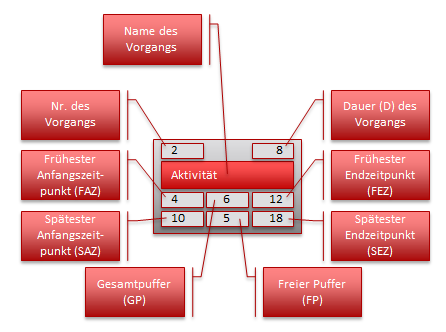
Legende der Zahlen und Bezeichnungen je Vorgangspaket im Netzplan
- Tragen Sie die Vorgangs-Nummer (Nr.) oben links im Netzplan ein. Die Vorgangs-Nummer entnehmen Sie der Vorgangstabelle.
- Tragen Sie die Dauer (D) oben rechts ein. Die Dauer entnehmen Sie der Vorgangstabelle.
- Tragen Sie den Namen der Aktivität bzw. des Vorgangs in den Netzplan ein. Den Namen des Vorgangs entnehmen Sie der Vorgangstabelle.
- Tragen Sie den frühesten Anfangszeitpunkt (FAZ) in den Netzplan ein. Beim Vorgang mit der Nr. 1 ist der FAZ immer 0. Wie Sie den frühesten Anfangszeitpunkt FAZ der nachfolgenden Vorgänge errechnen, erfahren Sie >>hier<<.
- Tragen Sie als nächstes den frühesten Endzeitpunkt (FEZ) in den Netzplan ein. Wie Sie den frühesten Endzeitpunkt FEZ errechnen, erfahren Sie >>hier<<.
- Tragen Sie als nächstes sämtliche FAZ- und FEZ-Werte der Nachfolge-Vorgänge ein.
- Tragen Sie als nächstes den spätesten Endzeitpunkt (SEZ) des letzten Vorgangs Ihres Netzplans ein. Dieser hat denselben Wert wie der FEZ des letzten Vorgangs.
- Tragen Sie als nächstes den spätesten Anfangszeitpunkt (SAZ) des letzten Vorgangs in den Netzplan ein. Wie Sie den SAZ errechnen, erfahren Sie >>hier<<.
- Ab jetzt gehen Sie Schritt für Schritt rückwärts vor. Berechnen Sie jeweils den SAZ und sodann den spätesten Endzeitpunkt SEZ für jede Aktivität. Wie Sie den SEZ errechnen, erfahren Sie >>hier<<.
- Tragen Sie als nächstes den Gesamtpuffer (GP) in den Netzplan ein. Wie Sie den GP errechnen, erfahren Sie >>hier<<.
- Tragen Sie zum Schluss den Freien Puffer (FP) in den Netzplan ein. Wie Sie den FP errechnen, erfahren Sie >>hier<<.
- Hier erhalten Sie eine sehr kompakte Darstellung der einzelnen Berechnungen im Netzplan:
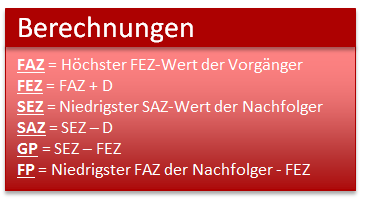
Berechnungen im Netzplan im Überblick
- Zum Schluss erstellen Sie mit dem Powerpoint-Zeichen-Tool die Verbindungspfeile zwischen den einzelnen Vorgängen in Ihrem Netzplan. Wählen Sie dazu „gewinkelte Verbindung mit Pfeil“.
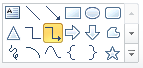
Im Powerpoint-Zeichen-Tool wählen Sie die Form „gewinkelte Verbindung mit Pfeil“
- Sobald Sie mit der Maus in die Nähe eines Vorgangspakets kommen, erscheinen Punkte am Rand des Vorgangspakets. Klicken Sie an den gewünschten Vorgänger-Punkt und halten Sie die Maustaste gedrückt.
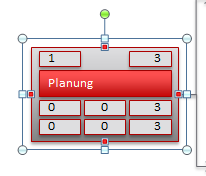
- Ziehen Sie die Maus bis zum gewünschten Nachfolger-Punkt und lassen Sie die Maus los.
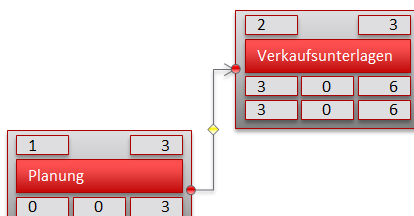
- Wiederholen Sie die vorgenannten Schritte bis ihr gesamter Netzplan vollständig ausgefüllt und verbunden ist.
- Nachdem Sie den Netzplan erstellt haben, können Sie mit wenig Aufwand den kritischen Pfad in Ihrem Projekt ermitteln. Wie das geht, lesen Sie >>hier<<.
Tipp: Die soeben erarbeitete Vorlage können Sie sich fix und fertig herunterladen. Projektmanagement24 bietet 150+ Projektmanagement-Vorlagen. Unter anderem auch die Vorlage Netzplan in PowerPoint.
Projektmanagement24 stellt die Vorlage Netzplan in Powerpoint zum Download zur Verfügung.
Vorlage NETZPLAN jetzt herunterladen: